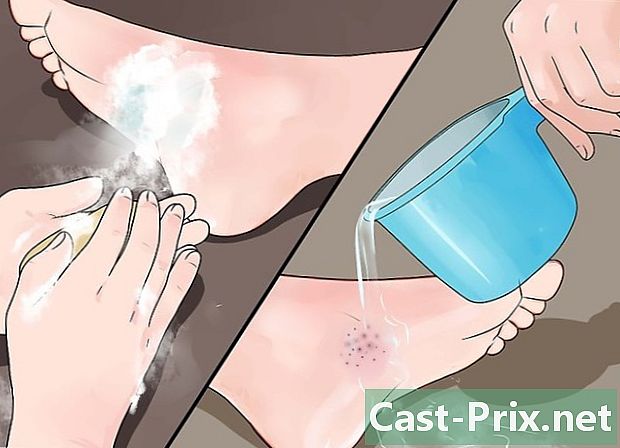Een geblokkeerde iPod opnieuw opstarten
Schrijver:
Laura McKinney
Datum Van Creatie:
4 April 2021
Updatedatum:
1 Juli- 2024

Inhoud
- stadia
- Deel 1 Uw iPod resetten
- Generatie van iPod Touch en Nano 7
- iPod Nano 6 en 7 generatie
- iPod met ratelwiel
- Deel 2 Uw iPod herstellen
U moet uw iPod gebruiken, maar deze is volledig geblokkeerd. Dus je moet het resetten. Gelukkig is dit geen erg moeilijke operatie en kunnen verschillende methoden worden toegepast, afhankelijk van de ernst van de situatie. Een reset of herstel helpt u niet bij het oplossen van hardwareproblemen, maar wel bij softwarefouten of defecten die van invloed kunnen zijn op het normale werk van de machine.
stadia
Deel 1 Uw iPod resetten
Generatie van iPod Touch en Nano 7
-

Houd de aan / uit-knop ingedrukt. Als uw iPod Touch correct werkt, verschijnt de knop na enkele seconden. Verschuif het om uw iPod Touch uit te schakelen. Zodra uw apparaat is uitgeschakeld, drukt u nogmaals op de aan / uit-knop om het weer in te schakelen. -

Een geblokkeerde iPod Touch resetten. Als uw iPod Touch niet reageert, kunt u een harde reset uitvoeren. Hiermee wordt uw iPod opnieuw opgestart, maar worden alle toepassingen gestopt die hadden moeten werken voordat het apparaat crashte.- Druk tegelijkertijd op terwijl u de aan / uit-knop en de startknop minstens 10 seconden ingedrukt houdt. Het Apple-logo verschijnt en het apparaat wordt gereset.
iPod Nano 6 en 7 generatie
-

Controleer of uw iPod Nano van de 6-generatie is. Deze diPod-generatie is volledig in de vorm van een vierkant scherm in plaats van de traditionele rechthoekige vorm. -

Reset uw 6 generatie iPod Nano. Als uw apparaat niet reageert, kunt u tegelijkertijd indrukken terwijl u de knoppen voor bediening en volume omlaag ongeveer 8 seconden ingedrukt houdt. Het Apple-logo zou moeten verschijnen als het apparaat correct opnieuw wordt opgestart. Mogelijk moet u de bewerking meerdere keren herhalen om het apparaat weer normaal te laten werken.- Als het niet wordt gereset, sluit u de iPod Nano aan op een externe voedingsbron of op een USB-kabel van een computer. Herhaal de hierboven beschreven resetprocedure terwijl het apparaat wordt opgeladen.
iPod met ratelwiel
-

Schakel de hold-schakelaar in. Een van de snelste en eenvoudigste manieren om een iPod met ratel te resetten, is om herhaaldelijk de hold-schakelaar te schakelen. Dit zal meestal het probleem van het blokkeren van het apparaat oplossen. -

Reset een geblokkeerde iPod. Als de manipulaties van de hold-schakelaar niet werken, kunt u een harde reset op uw apparaat toepassen om de controle terug te krijgen. Om dit te doen, drukt u tegelijkertijd op terwijl u de menu- en selectieknoppen ingedrukt houdt. De menuknop bevindt zich boven het palwiel en de selectieknop bevindt zich in het midden.- Houd beide knoppen minstens 8 seconden ingedrukt. Wanneer het Apple-logo op het scherm wordt weergegeven, heeft het apparaat de reset met succes voltooid.
- Mogelijk moet u deze resetprocedure meerdere keren herhalen om het apparaat correct te laten werken.
- De meest comfortabele manier om uw iPod te resetten, is hem op een vlakke ondergrond te plaatsen, zodat u beide handen kunt gebruiken om de gespecificeerde knoppen in te drukken.
Deel 2 Uw iPod herstellen
-

Sluit uw iPod aan op uw computer. Als u uw iPod niet kunt resetten, is herstel de enige oplossing. Hiermee worden alle gegevens gewist, maar u kunt een oude back-up opnieuw laden, zodat u niet alles opnieuw hoeft te doen na het herstel. -
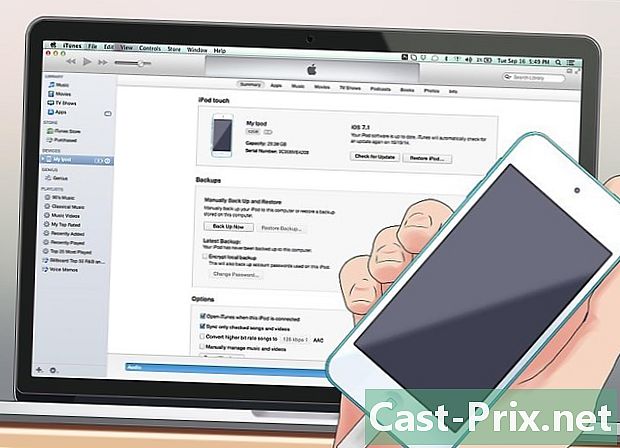
Open iTunes. Als uw iPod wordt herkend door iTunes, gaat u naar de volgende stap. Als het niet wordt herkend ondanks dat het is verbonden, moet u het apparaat loskoppelen van uw computer om de herstelmodus te activeren. Raadpleeg deze handleiding om erachter te komen hoe. -
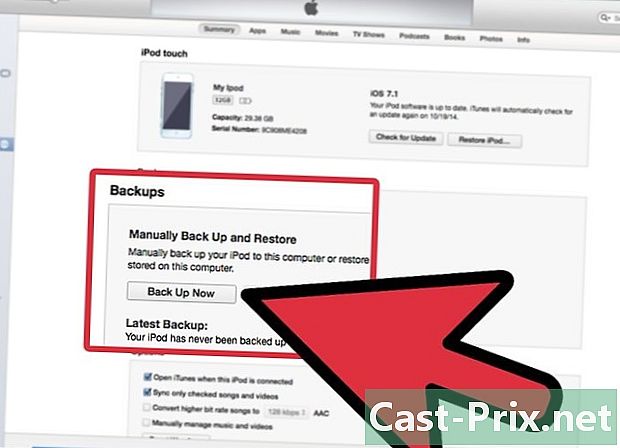
Maak een back-up van de inhoud van uw iPod. Selecteer uw apparaat op uw computer en zoek in het back-upmenu naar de knop "Back-up nu". Hiermee kunt u uw instellingen, applicaties, foto's en andere gegevens behouden voordat u uw apparaat herstelt. Als het niet echt werkt, kunt u geen nieuwe back-up uitvoeren vóór dit herstel.- Maak een back-up van uw iPod op uw computer in plaats van op iCloudomdat deze laatste optie u geen back-upbeveiliging biedt.
-

Herstel uw iPod. Nadat u uw back-up hebt gemaakt met alle nodige voorzorgsmaatregelen, kunt u doorgaan naar de herstelfase. Klik op de knop "Herstel uw iPod" om het proces te starten. Het systeem zal u vragen om uw beslissing te bevestigen.- Het herstelproces kan enkele minuten tot een uur duren, dus zorg ervoor dat u voldoende tijd voor u hebt om het te voltooien.
-

Laad een oude back-up opnieuw. Wanneer het herstelproces is voltooid, kunt u uw iPod gebruiken zoals deze uit de verpakking kwam. Om uw instellingen en applicaties terug te zetten, wanneer het welkomstvenster met de titel 'Welkom bij je nieuwe iPod (Welkom bij uw nieuwe iPod) »wordt weergegeven, selecteer de opdracht«Herstel van deze back-up (Herstellen vanaf deze back-up) 'en kies een oude back-up om terug te keren naar de omstandigheden die bestonden voordat het vastlopen plaatsvond. Controleer of het geselecteerde bestand het juiste is en klik vervolgens op 'voortzetten (Doorgaan) ".